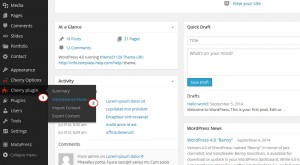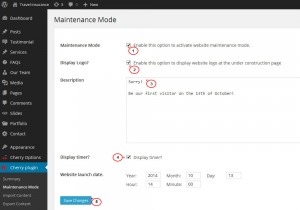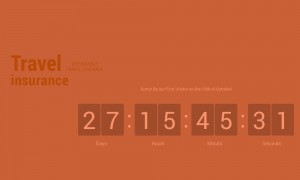- Web Templates
- E-commerce Templates
- CMS und Blog Templates
- Facebook Templates
- Website-Builder
WordPress Cherry 3.x. Wie man die Webseite in den Wartungsmodus setzt
Januar 23, 2015
Von diesem Tutorial erfahren Sie, wie man WordPress Webseite in den Wartungsmodus setzt.
WordPress. Wie man die Webseite in den Wartungsmodus setzt
Folgen Sie bitte dieser Anleitung, um die Seite zu erstellen:
-
Loggen Sie sich ins Control Panel WordPress ein und finden Sie den Bereich Cherry plugin, wählen Sie aus der DropDownListe Wartungsmodus (Maintenance mode) aus:
-
Aktivieren Sie den Parameter Wartungsmodus (Maintenance mode), um ihn auf der Webseite zu aktivieren.
-
Sie können den Parameter nutzen, um das Logo der Webseite auf der Seite Wartungsmodus anzuzeigen.
-
Im Feld Beschreibungen können Ihre Kommentare angegeben werden.
-
Je nach Bedarf kann man sowohl der Timer anzeigen als auch das Datum, wann die Webseite gestartet wurde, festlegen.
-
Speichern Sie die Änderungen:
-
Loggen Sie sich aus dem Control Panel WordPress aus und öffnen Sie Ihre Webseite:
Sie können auch das ausführliche Video-Tutorial nutzen: